WhatsApp, la popular aplicación de mensajería instantánea, nos permite compartir mensajes y archivos con nuestros contactos en tiempo real, pero también podemos compartir chats enteros, algo que muchos usuarios desconocen y que puede llegar a ser de gran utilidad; tanto es así, que a través de unos simples pasos podemos compartir una conversación entera con otros contactos, incluso sus contenidos multimedia adjuntos. Y todo gracias a una opción nativa de la propia aplicación; y es que ya sea para exportar tus conversaciones a otras aplicaciones de mensajería o para llevarte todos los contenidos multimedia asociados de un chat a otro lugar, podemos realizar dicha opciones y muchas más a través de los Ajustes de la app; a continuación, cómo exportar y compartir un chat de WhatsApp con todos sus contenidos.
Cómo exportar chats de WhatsApp
El primer paso es, cómo no, acceder a la aplicación de WhatsApp de tu smartphone iOS o Android; a continuación tienes que pulsar sobre el icono de los tres puntos situado en la parte superior derecha de la pantalla para acceder al menú general de opciones de la app. Ahora ya podemos pulsar sobre la opción Ajustes para acceder a las pociones de configuración de la aplicación.

Una vez dentro de Ajustes, debemos dirigirnos a la opción Chats, situada debajo de nuestra foto de perfil y entre las entradas Cuenta y Notificaciones. Así podremos configurar aspectos de las conversaciones de WhatsApp.
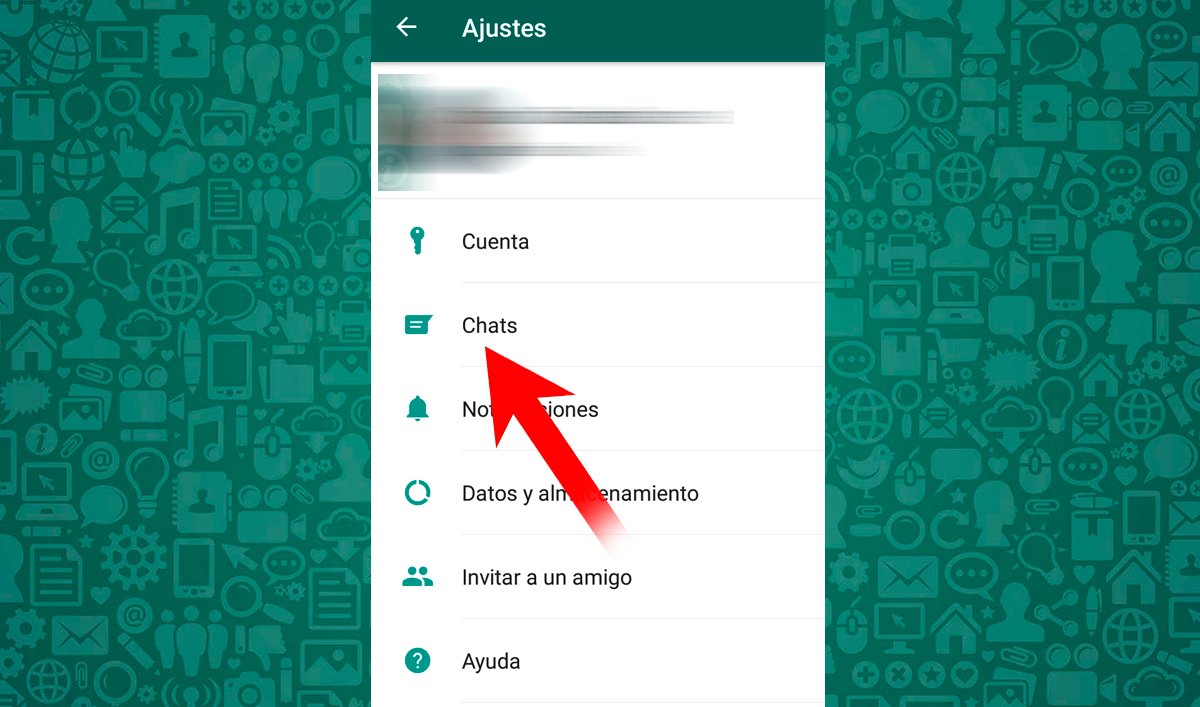
Una vez dentro de Chats, ya podemos acceder a la sección Ajustes de chats y a continuación sobre la opción Historial de chats, con el fin de gestionar todo el historial de nuestras conversaciones.

Gracias a este menú podremos realizar varias acciones con nuestros chats, como archivar, vaciar o eliminar conversaciones de golpe. Aunque también se encuentra la opción Exportar chat, que es la que nos interesa; pulsa sobre dicha opción para iniciar el proceso de compartir conversaciones y sus contenidos.

Cuando accedamos aparecerá una lista con todas nuestras conversaciones de WhatsApp; pulsa sobre el chat que quieras exportar o compartir. Eso sí, solo podemos exportar un chat al mismo tiempo, con lo que si queremos compartir más de un chat a la vez, deberemos hacerlo uno por uno.
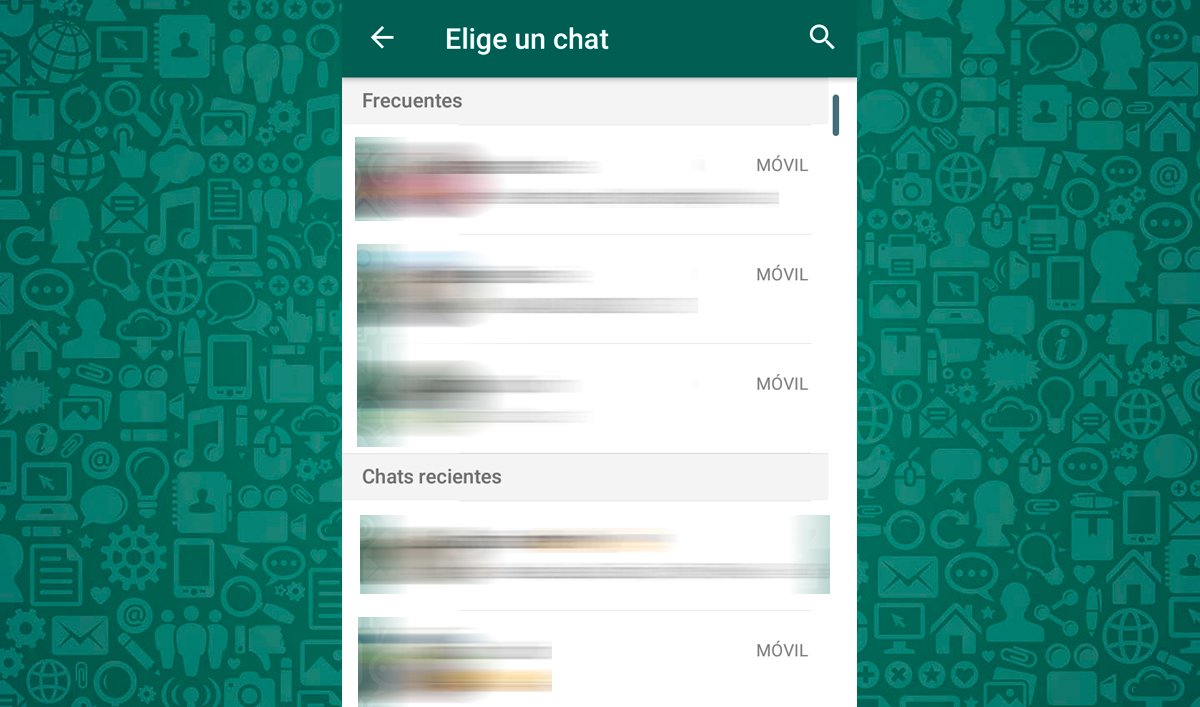
Cuando pulsemos sobre la conversación a exportar, aparecerá una ventana en la que se nos pregunta si también queremos incluir los archivos multimedia de la misma. Si quieres adjuntar los archivos multimedia del chat a exportar pulsa sobre Incluir Multimedia, con lo que se adjuntarán todos los vídeos, imágenes y/o archivos de audio asociados.

Después se nos mostrará una lista de aplicaciones con las que exportar el archivo de nuestra conversación. Puedes elegir desde la nube para almacenar dicha conversación hasta otras apps de mensajería, pasando por correo electrónico u otros métodos; las posibilidades son muy amplias.

Una vez hayamos elegido la opción que nos interesa, se creará un archivo TXT con el log de todas las conversaciones, además de los archivos multimedia asociados si así lo hemos decidido. Ahora, ya sabemos exportar y compartir conversaciones enteras de WhatsApp, incluso con sus archivos multimedia incluidos.
